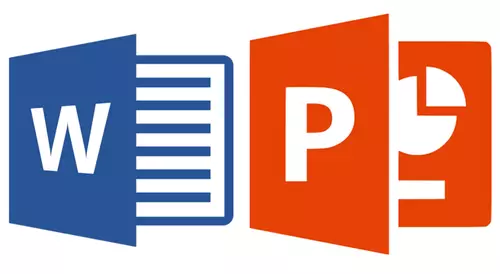
محترمه ورڊ هڪ ملٽيفيڪشن پروگرام آهي جيڪو عملي طور تي دستاويزن سان ڪم ڪرڻ لاء پنهنجي ارسنل ۾ لامحدود موقعا آهن. تنهن هوندي، جڏهن اهو انهن سڀني کان وڌيڪ دستاويزن جي ڊزائن تي اچي ٿو، انهن جو بصري نمائندگي، بلڊ ان فنڪشن ڪافي نه ٿي سگھي. انهي ڪري Microsoft Office page پيڪيج ۾ ڪيترائي پروگرام شامل آهن، جنهن مان هر هڪ مختلف ڪمن تي مرکوز آهي.
پاور جو حصو. - مائڪروسوفٽ کان فولڊ هائوس جو دائرو سورس سازي جو نمائيو جو هڪ ترقي سازي سازي جو نمائيو جو نمائندين جو هاڻوڪي) پيش ايندڙ سهپا آپشن ۽ تازه ڪاري ٺاهڻ تي غور ٿيل. بعد ۾ ڳالهائڻ، ڪڏهن ڪڏهن اتي هڪ يا ٻئي ڊيٽا کي ظاهر ڪرڻ لاء هتي موجود طور تي موجود هجڻ جي ضرورت هوندي. اسان اڳ ۾ ئي هڪ ٽيبل ۾ جدول بابت لکي چڪا آهيون (مواد جي حوالي سان پيش ڪيو ويو آهي)، هڪ ئي آرٽيڪل جي حوالي سان اسان کي ٻڌائينداسين ته هڪ پاور پوائنٽ ۾ ميز تان ٽيبل مان ٽيبل ڪيئن داخل ڪجي.
سبق: لفظ ۾ هڪ ٽيبل ڪيئن ٺاهيو
حقيقت ۾، لفظ ٽيڪ ايڊيٽر ۾ ٺاهيل هڪ ٽيبل ٺاهيو، پروگرام ٺاهڻ جو پروگرام ڪافي سادو آهي. شايد ڪيترائي صارف ۽ ان ڪري اهي ان بابت know اڻن ٿا يا گهٽ ۾ گهٽ گمان. ۽ اڃا تائين، مڪمل طور تي تفصيلي هدايتون ضرور نه هوندو،
1. ان سان گڏ آپريشن کي فعال ڪرڻ لاء ٽيبل تي ڪلڪ ڪريو.
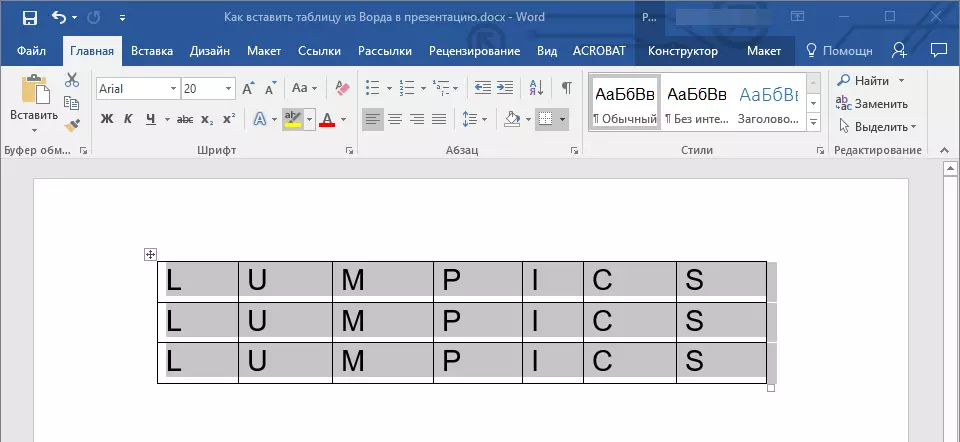
2. مکيه ٽيب ۾ جيڪو ڪنٽرول پينل تي ظاهر ٿئي ٿو "ٽيبلز سان ڪم ڪرڻ" ٽيب ڏانهن وڃو "ترتيب" ۽ گروپ ۾ "ٽيبل" بٽڻ کي مينيو وڌايو "مختص ڪريو" ٽڪنڊي جي صورت ۾ ان جي هيٺان واقع بٽڻ کي دٻائڻ سان.

3. چونڊيو "ميز کي نمايان ڪريو".
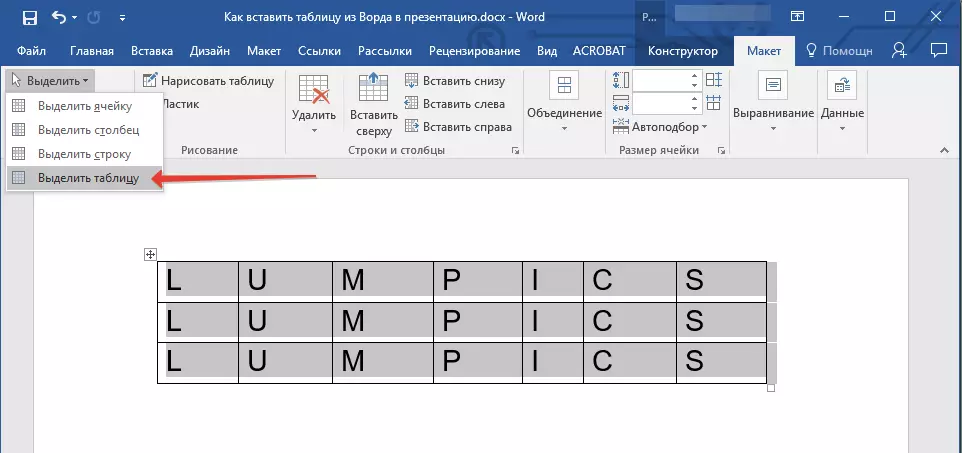
4. ٽيب ڏانهن واپس وڃو "گهر" ، هڪ گروپ ۾ "ڪلپ بورڊ" بٽڻ تي ڪلڪ ڪريو "ڪاپي".
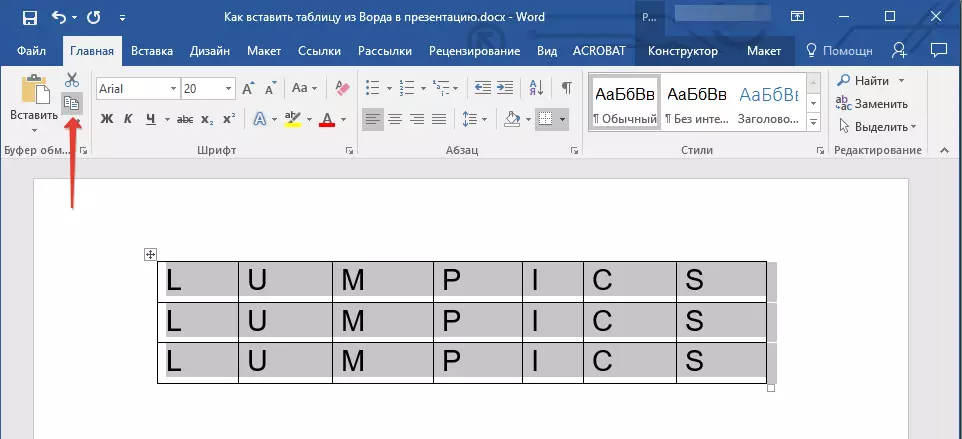
5. پاور پوائنٽ پيشڪش ڏانهن وڃو ۽ اتي سلائيڊ کي منتخب ڪريو، جيڪو توهان هڪ ٽيبل شامل ڪرڻ چاهيو ٿا.

6. ٽيب جي کاٻي پاسي تي "گهر" بٽڻ تي ڪلڪ ڪريو "داخل ڪريو".
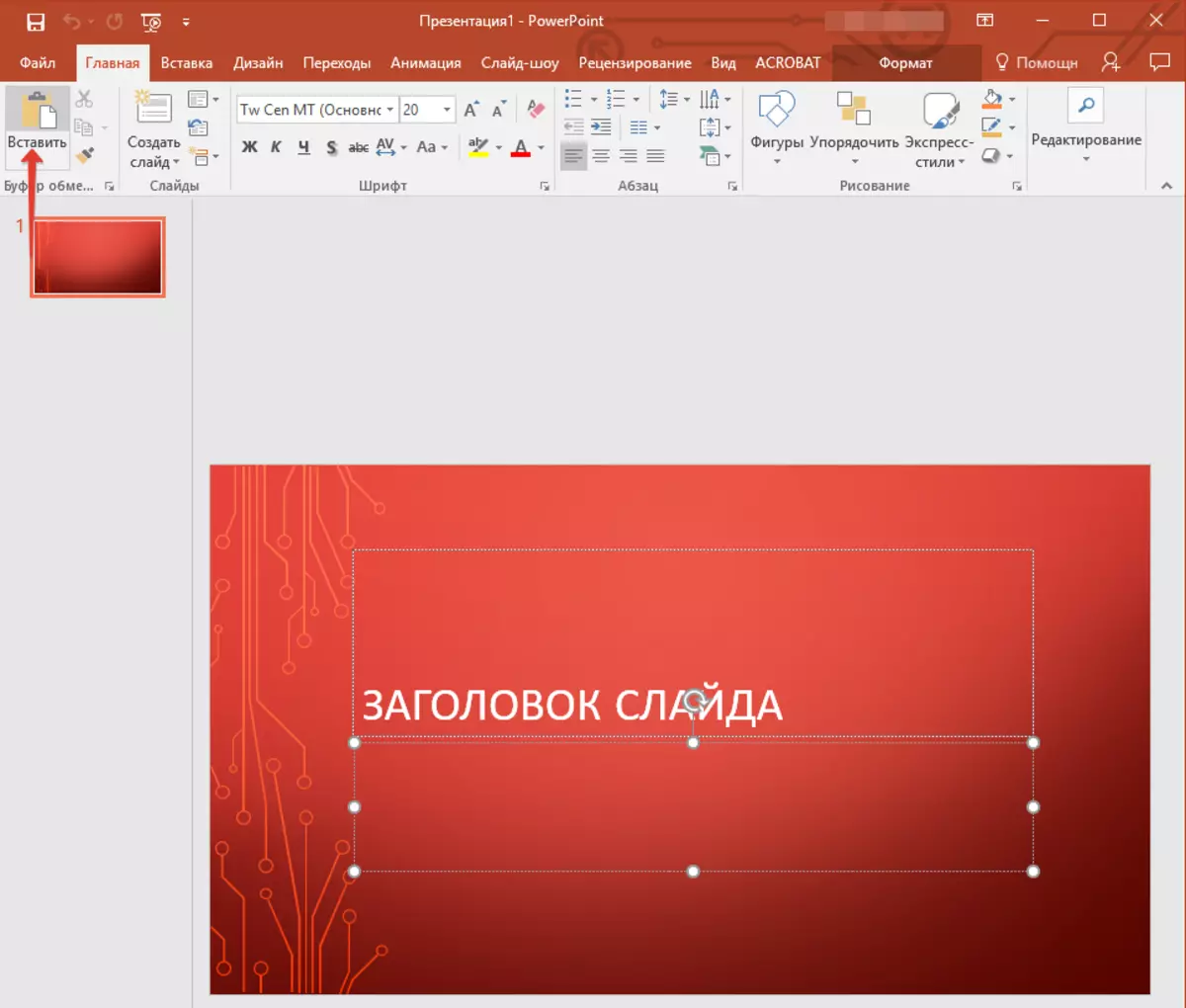
7. ٽيبل کي پيشڪش ۾ شامل ڪيو ويندو.
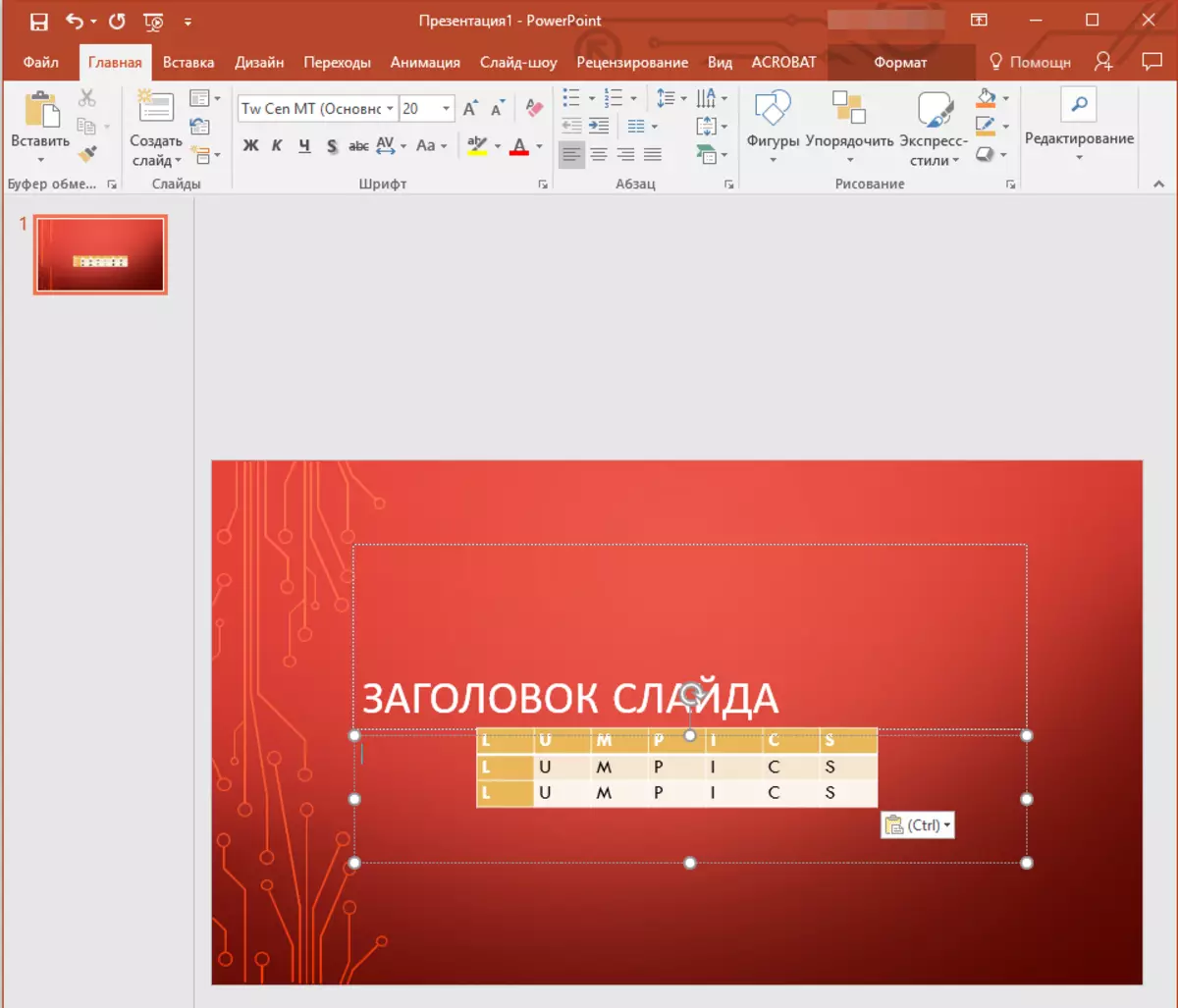
- صلاح: جيڪڏهن ضروري هجي، توهان آسانيء سان داخل ٿيل ٽيبل جي سائيز کي تبديل ڪري سگهو ٿا. اهو ساڳيو ئي ڪيو ويو آهي جيئن ئي ايس ايس ورڊ ۾ اهو ڪافي آهي ته اهو صرف هڪ ٻاهرين سرحد تي هڪڙي تي ڇڪڻ آهي.

هن تي، اصل ۾، هن آرٽيڪل مان توهان جي آرٽيڪل مان ٽيبل کي توهان جي پاور پوائنٽ جي پيشڪش کان ٽيبل کي ڪئين نقل ڪيو. اسان توهان کي مائڪروسافٽ آفيس پيڪيج جي مستقبل جي ترقي ۾ ڪاميابي جي خواهشمند آهيون.
